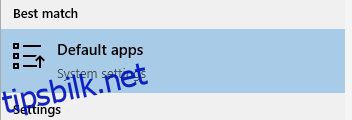La oss få den ressurskrevende Shell Infrastructure Host ut av veien. Følg med!
Under panseret kommer Windows med mange små prosesser. Laget for å hjelpe systemet til å fungere problemfritt, noen ganger irriterer de brukerne uten grenser.
Denne gangen vil vi prøve å hjelpe deg med å eliminere den unormale mengden ressursbruk av Shell Infrastructure Host (sihost.exe).
Kort sagt, maksimalt antall brukere kom seg ut ved å bytte til et annet bildevisningsprogram. Vi vil imidlertid også liste opp andre løsninger, inkludert filskanning og å sette prioriteten lav nok til å unngå å hindre normal databehandling.
Innholdsfortegnelse
Shell Infrastructure Host
Windows-oppgavelinjen er et hendig verktøy for å administrere systemressursene dine. Det er ikke vanlig at Windows-brukere titter inn, spesielt når PC-ens hastighet faller til et sneglefart.
Og med Windows-operativsystemet kan det skje selv med de beste datamaskinene som kan skryte av sterkt forbedrede konfigurasjoner.
Dessuten kan dette være spesielt irriterende hvis dette skjer mens du gjør enkle ting som å gå gjennom bildegalleriet ditt.
Kilde: Microsoft Tech Community
Dette ser ut til å utløse Shell Infrastructure Host, som bruker ubehagelige mengder RAM og CPU, ofte mer enn vist i det foregående bildet.
Før du går inn i listen, sørg for at Windows er oppdatert, inkludert eventuell tredjepartsprogramvare.
La oss nå raskt komme til løsningene.
Ditch Windows Photo App
Innebygd Windows bildevisningsprogram – Bilder – starter denne prosessen til du lukker programmet.
Så den enkleste løsningen for dette problemet er å bytte til et annet program. Mens du kan prøve fra Windows-butikken og utenfor, prøv IrfanView hvis du hater å kaste bort tid på den perfekte erstatningen.
Dette kommer med kraftige bilderedigeringsalternativer, fraværende i den opprinnelige Photos-appen.
Men uansett hvilken bildeapplikasjon du ender opp med, ikke glem å angi den som standard bildeviser.
Du kan gjøre dette ved å åpne vinduet Standardapper.
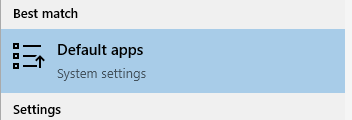
Rull deretter ned og klikk på Photo viewer for å velge din foretrukne bildeapp.
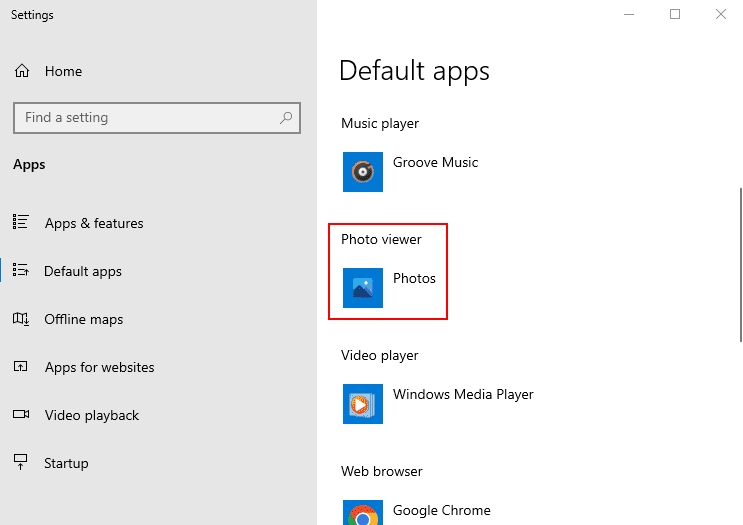
Deretter bla gjennom bildene og sammenligne ressursforbruket via oppgavebehandling.
Med IrfanView gikk aldri CPU- og RAM-bruken min over henholdsvis 5 % og 10 MB. Din kan være annerledes, så det er best å prøve praktisk.
Justeringsprioritet
Å sette prioritet til lav for Shell Infrastructure Host i oppgavebehandlingen kan også bidra til å redusere denne plutselige ressursutarmingen.
Skriv Task Manager i søkefeltet på oppgavelinjen og åpne det aktuelle programmet.
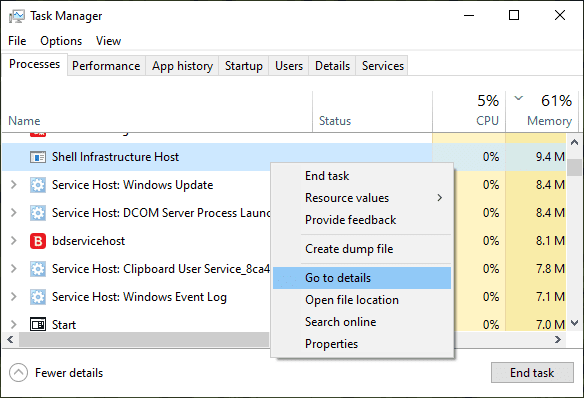
Søk nå etter emneprosessen, høyreklikk over den og gå til Gå til detaljer.
Dette vil fremheve applikasjonen sihost.exe.
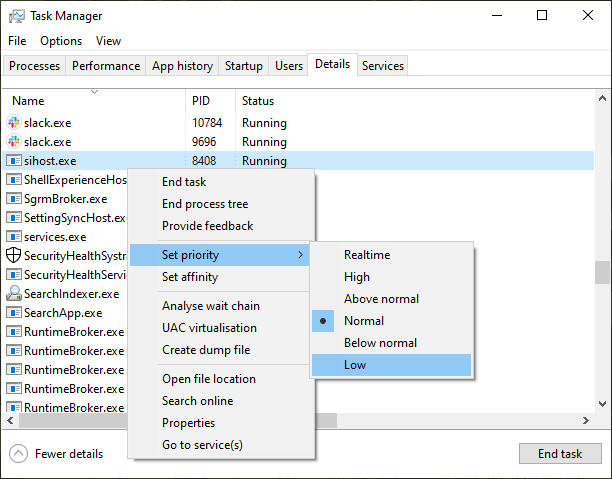
Åpne høyreklikkmenyen, gå inn i Angi prioritet og velg Lav.
Deretter klikker du på Endre prioritet på neste skjermbilde.
I tillegg kan du bruke alternativet Angi tilhørighet som sitter under Angi prioritet hvis den høye ressursbruken fortsatt plager deg.
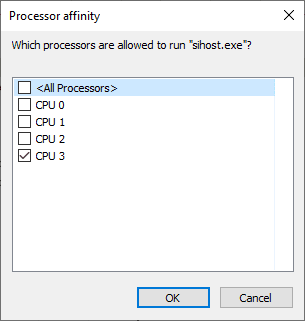
Å sette denne prosessen til en enkelt kjerne eller noen få kan bidra til å begrense CPU-overbruk. Dette gjør imidlertid at Windows kan distribuere lasten automatisk basert på de relativt gratis kjernene.
Så gå tilbake til det normale hvis det ikke fungerer å endre dette.
Diskskanning og reparasjon
Dette er en standardprosess som er kjent for å fikse mange feil og problemer som Shell Infrastructure Host.
For å komme i gang, åpne ledeteksten med administratorrettigheter.
Skriv deretter sfc /scannow og trykk enter. Det vil ta litt tid å fullføre og kan komme tilbake med tre mulige resultater:
- Ingen integritetsbrudd.
- Fant korrupte filer og reparerte dem.
- Kunne ikke reparere korrupte filer.
I alle tre tilfellene er det også best å gå gjennom DISM-reparasjonen.
Dism /Online /Cleanup-Image /CheckHealth DISM /online /cleanup-image /scanhealth DISM /online /cleanup-image /restorehealth
Dette inkluderer å kjøre disse tre kommandoene via ledetekst, etterfulgt av en omstart.
Konklusjon
Shell Infrastructure Host er kjent for å kvele systemressurser selv til de nyeste PC-ene med ultra-high-end spesifikasjoner.
Denne artikkelen listet opp noen få løsninger for å løse dette. I tillegg kan du kjøre skanning av skadelig programvare med disse premium antivirusprogrammene hvis du fortsatt sitter fast med dette problemet.
Dessuten, ta en titt på disse Windows-problemløserverktøyene før du går for en reparasjonsinstallasjon.